DataRobot コミュニティへようこそ!ユーザー登録の方法や日本語での表示方法についてご紹介します。

DataRobot コミュニティユーザー登録の手順
画面上部の 登録/Sign up をクリックして登録を開始します
トラブルシューティング
推奨ブラウザはGoogle Chrome/FireFox/Safariとなっております。
IE等ご利用の場合は、登録画面で進めない等のご報告をいただいておりますので、上記ブラウザでお試しください。
スマートフォンやタブレットでもアクセス可能です。最適化された画面表示が行えます。
ユーザー登録には必ずユーザー企様所属会社のEメールアドレスをご利用ください。
- 名/姓には アルファベットをご使用ください
- 所属会社のEメールアドレスを入力ください
- パスワード規約 にご注意ください
-
会社名必ず入力をお願いします
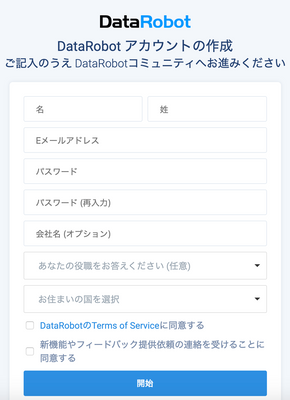
ログイン名(UserName )はご本人がわかる名前(アルファベット表記)での登録をお願いします。
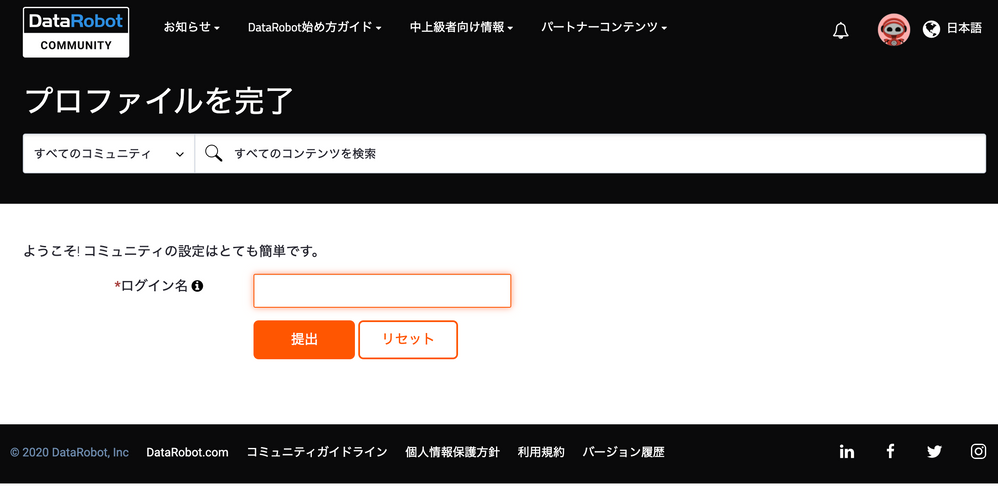
ログイン名/UserName(入力例)
必ず3文字以上にしてください

ご記入いただいたEメールアドレスにメールが届きますので、クリックしてユーザー登録が完了となります。
ユーザー登録を完了することで、「コミュニティ参加」バッジが獲得できます。
4月までの早期登録ユーザーの方々には、今ならなんと「初期メンバー」バッジを付与します。コミュニティの初期ユーザーであることをアピールできるだけでなく、この期間を見逃すと二度と入手できません!初期メンバーバッジは下記のデザインです。
DataRobot側でドメイン名から会社名を判断し、ユーザー様企業であることが確認できたアカウントをバッジプレゼント対象とさせていただきます。
(フリーメール等は対象外とさせていただきます。また、バッジ付与に1〜3営業日程度お時間をいただいております。)

日本語の設定
画面右上のアバターアイコンを押下して「MySetting」を選択します
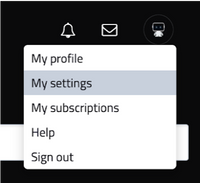
タイムゾーンと言語設定を変更します
「PREFERENCES」タブから、「Time zone」にて「GMT +9:00 Japan」
「Language」 にて「Japanese」 を選択します
画面下部で「Save」を押下します
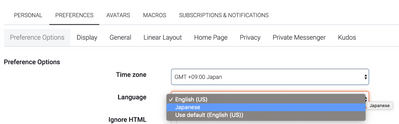
UI言語が日本語に切り替わりました
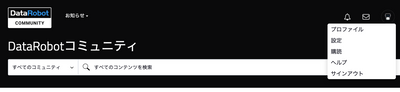
コンテンツを日本語にするには、画面右上の言語選択バーから「日本語」を選択します
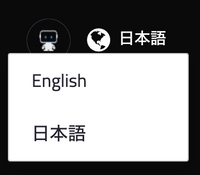
アバターの設定
写真をアップロードしアバターを変更するとそれぞれバッジを獲得できます
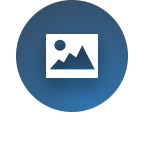

それぞれ設定しましょう
右上のアバターアイコンを押下して「設定」を選択
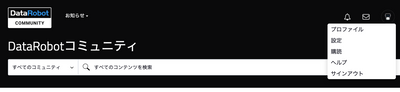
「アバター」を押下
「アバターを選択」から用意されたロボットのアバターを選択するか、「アバターのアップロード」からご自身の写真をアップロードできます
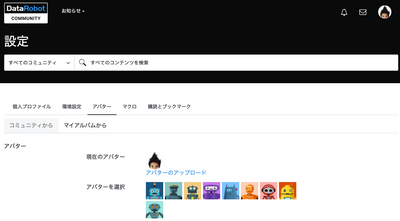
Tips:
写真に所属組織のロゴを合成しておくとひと目で所属組織が分かります
メンバープロファイルの記載(オプション)
プロフィールに、自己紹介を追加します。
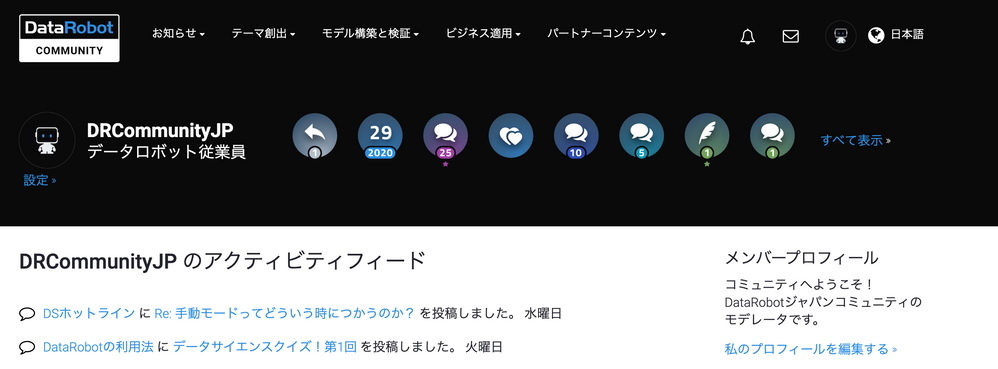
「私のプロフィールを編集する」のリンクを押下します
もしくは、
右上のアバターアイコンを押下して「設定」を選択
「個人プロファイル」>「個人情報」をクリック
「名」「姓」「タイトル」「自己紹介」に記入して「変更を保存」を押下
以上で、準備が整いました。
コミュニティへの活発なご参加をお待ちしております。
DataRobotコミュニティチーム